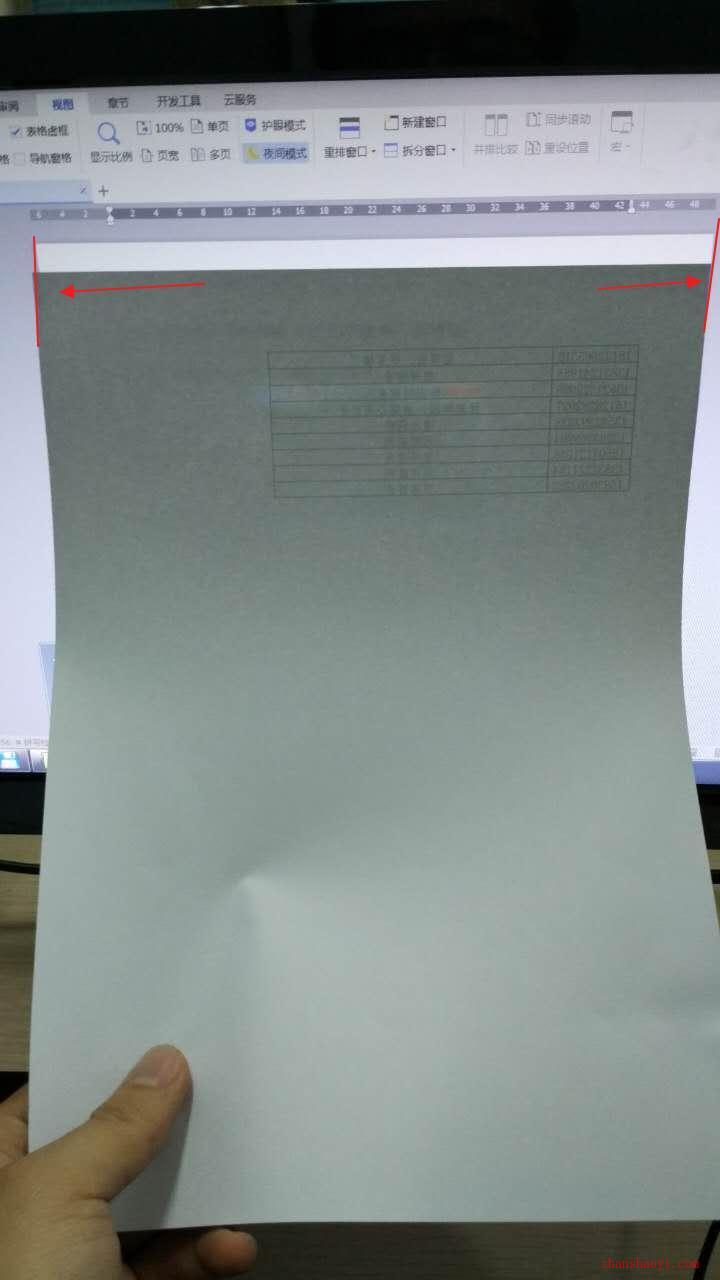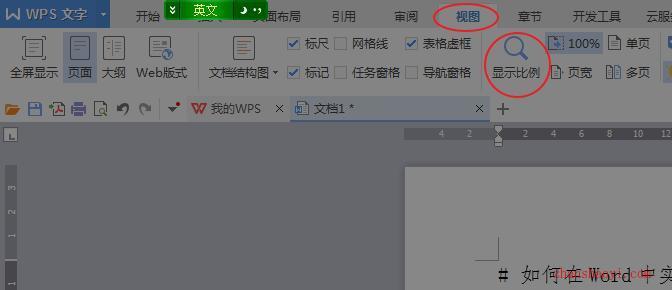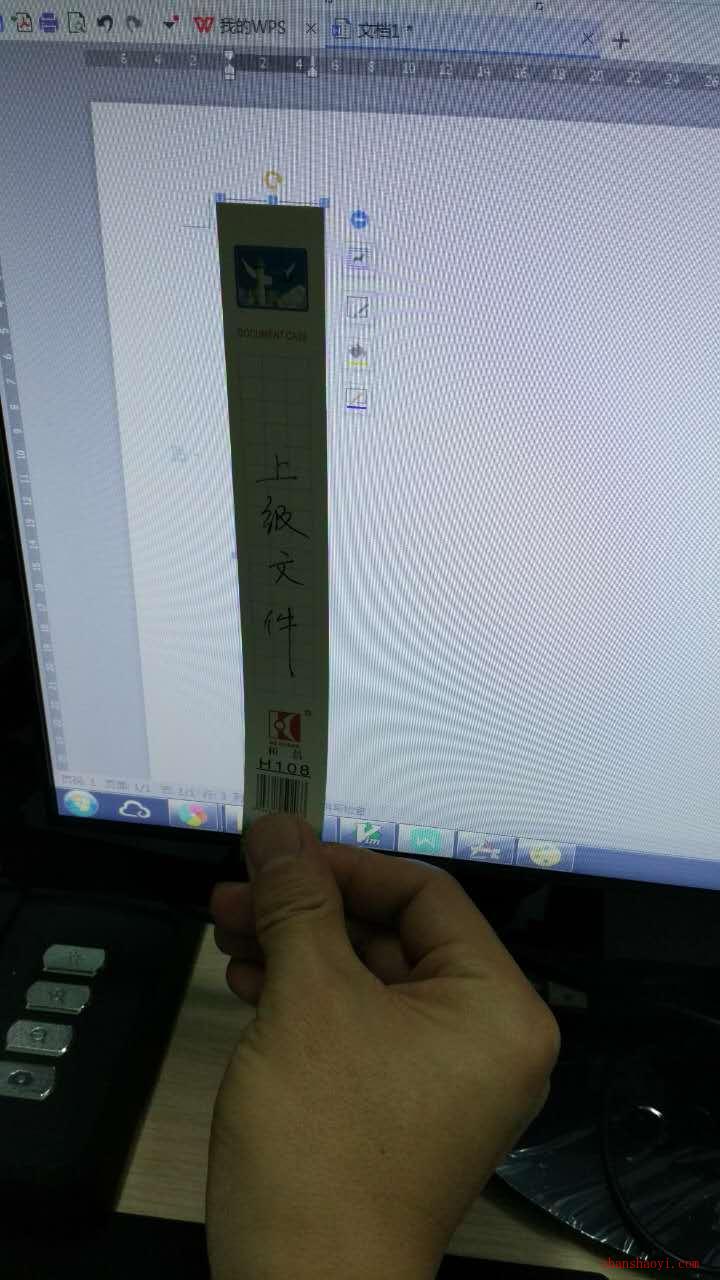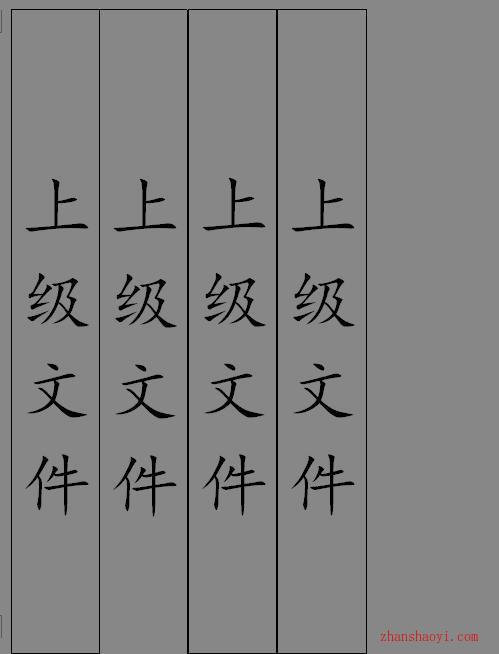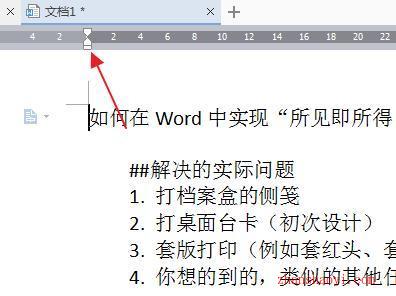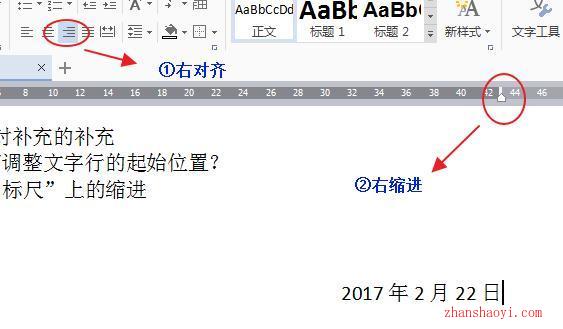实现步骤:
以通过WPS 2016操作制作档案盒侧笺为例。
1.调整比例:打开空白Word(WPS)文档,用一张A4纸,与屏幕上显示的页面大小比一下。
2.调整页面的显示比例,直到显示大小和实际大小一致 (本文的核心一句,“虚”、“实”一致,就是所见即所得的关键)
3.WPS里是在视图→显示比例里调(微软的Office里位置一致)
我的屏基本上是调到97%就可以了,你们自己的要自己试。
4.把电脑的纸张页面横过来,页面布局→纸张方向→横向,或者鼠标左键双击下图的圈定区域,在页面设置里选择横向。
5.取出档案盒侧笺纸
6.新建文本框(要边框线,作为打印后的裁剪线),将大小调至和侧笺纸大小一致,包括高和宽。(没有的,也可以用尺子量)
7.在文本框内敲入文字,调整字体和大小
8.复制调整好的文本框,再粘贴到文档中,调整位置到两个文本框相邻,重复
9.打印、裁减、验证、装入
温馨提示:
(1)对文字套版(红头、表格)的补充说明:同上操作,首先调整成显示和实际大小一致的显示比例。然后,全选已经敲入,准备套打的文字内容,把要套打的红头贴到屏幕上 你会比较清晰的看到要套打的文字块和红头、表格之间的关系。
不合格再调整位置,再看。
前提:调整文字行的位置不要用空格,那样你全选就看不出来了,空格和文字,在全选的情况下,都会被认为是“有内容” 显示出来都是“黑块”,区别如下图:
(2)对补充的补充:
如何调整文字行的起始位置? 用“标尺”上的缩进,选择下面三角小块(悬挂缩进),向右拉到需要的位置。
如果是偏右侧的日期,先用右对齐,再用右缩进向左拉到合适的位置。
用上述方法可以解决的实际问题有:1.打档案盒的侧笺 2.打桌面台卡(初次设计)3.套版打印(例如套红头、套已有表格打印) 等等你想的到的,类似的任务。